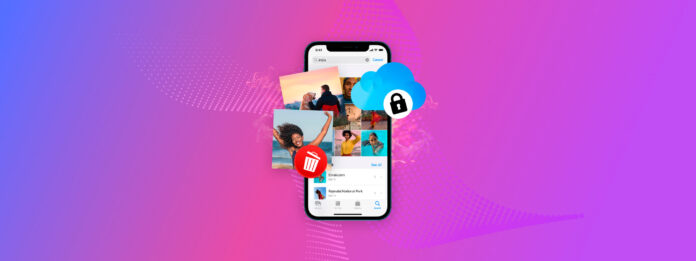
Möchten Sie wissen, wie Sie Fotos von Ihrem iPhone, aber nicht von iCloud löschen können? Es ist eine gute Möglichkeit, Speicherplatz auf Ihrem Gerät freizugeben und Ihr iPhone zu sichern (falls Sie es verkaufen oder verschenken möchten), ohne tatsächlich Daten zu verlieren.
Es gibt verschiedene Methoden, um dieses Ergebnis zu erzielen, sowie einige Nicht-iCloud-Lösungen, wenn Sie bereit sind, ein paar Kompromisse einzugehen. Dieser Artikel behandelt sie alle… Und sowohl iPhone- als auch iPad-Nutzer können folgen. Lesen Sie weiter!
Inhaltsverzeichnis
Werden Fotos von iPhone gelöscht, wenn sie auch auf iCloud gelöscht werden?
Das Löschen eines Fotos von Ihrem iPhone wird nur von iCloud gelöscht wenn eine bestimmte Einstellung aktiviert ist . Diese Einstellung wird als Dieses iPhone synchronisieren bezeichnet.
Wenn aktiviert, werden alle Änderungen in Ihrer Fotobibliothek mit iCloud synchronisiert – einschließlich Hinzufügen und Löschen von Fotos. Diese Änderungen spiegeln sich auch auf Ihren anderen Geräten wider, die iCloud und “Dieses iPhone synchronisieren” aktiviert haben.
Hier ist eine einfache Tabelle, die Ihnen hilft, es leichter zu merken:
| Einstellung | Auswirkung |
| Sync this iPhone ist eingeschaltet EIN für Fotos | Ein Foto wird lokal gelöscht wird es ebenfalls von iCloud löschen . Alle Änderungen in Ihrer Bibliothek werden übernommen. |
| Sync this iPhone ist ausgeschaltet AUS für Fotos | Ein Foto wird lokal gelöscht wird es nicht aus iCloud löschen . Keine Änderungen in Ihrer Bibliothek werden übernommen. |
Wie man Fotos vom iPhone, aber nicht von iCloud löscht
Also wissen wir, dass iCloud-Synchronisierung Änderungen an Ihrem Gerät in der Cloud widerspiegelt. Das Ziel ist nun entweder (1) diese Synchronisierung zu verhindern, damit Sie Fotos von Ihrem iPhone entfernen können, aber nicht aus iCloud, oder (2) Ihre Daten an einem anderen Ort zu speichern, sodass Ihre Fotos unabhängig von Ihren iCloud-Einstellungen sicher bleiben.
Wir zeigen Ihnen 6 verschiedene Methoden zur Anwendung dieser Lösungen in den folgenden Abschnitten.
Methode 1: iCloud-Synchronisierung für Fotos ausschalten
Der einfachste Weg, Bilder von deinem iPhone zu löschen, aber nicht aus iCloud, ist, die iCloud-Synchronisierung für deine Fotos-App zu deaktivieren. Sobald diese Einstellung deaktiviert ist, wird die Verbindung getrennt und Änderungen auf deinem iPhone werden nicht mehr in die Cloud synchronisiert.
Um die iCloud-Synchronisierung auf Ihrem iPhone auszuschalten und Ihre Fotos in iCloud zu behalten:
Schritt 1. Öffne die Einstellungen-App und tippe auf deine Apple-ID. Tippe anschließend auf iCloud .
Schritt 2. Tippen Sie auf Fotos .
Schritt 3. Deaktivieren Sie die Dieses iPhone synchronisieren Einstellung.

Sobald die iCloud-Synchronisierung deaktiviert ist, können Sie Fotos aus Ihrer Bibliothek löschen, ohne sich Sorgen machen zu müssen, dass Ihre iCloud-Daten dadurch betroffen werden.
Methode 2: Melden Sie sich bei einem anderen iCloud-Konto an
Eine andere Möglichkeit, die Verbindung zwischen Ihrem iPhone und Ihrem iCloud zu trennen (und so zu verhindern, dass Änderungen an Ihrem Gerät in der Cloud widergespiegelt werden), besteht darin, sich bei einem anderen iCloud-Konto anzumelden.
Wenn Sie sich mit einem anderen iCloud-Konto auf Ihrem iPhone anmelden, werden Änderungen auf Ihrem Gerät nicht mehr in Ihre iCloud übernommen. Auch im neuen Konto werden sie nicht angezeigt, da die Synchronisierungsfunktion an das mit Ihrem Gerät verbundene iCloud-Konto gebunden ist.
Mit anderen Worten, melden Sie sich bei einem anderen iCloud-Konto an und löschen Sie sorgenfrei!
Zum Anmelden bei einem anderen Konto auf Ihrem iPhone:
Schritt 1. Öffnen Sie die App “Einstellungen” und tippen Sie auf Ihre Apple-ID.
Schritt 2. Scrollen Sie bis zum Ende der Seite und tippen Sie auf Abmelden.
Schritt 3. Wählen Sie die Daten aus, die Sie auf Ihrem iPhone behalten möchten. Dann tippen Sie auf Abmelden in der oberen rechten Ecke des Bildschirms.

Sobald Sie sich von Ihrem iCloud-Konto abgemeldet haben, werden Sie aufgefordert, sich erneut anzumelden. Jetzt sollten Sie in der Lage sein, Fotos von Ihrem iPhone zu löschen, ohne Ihre eigenen iCloud-Daten zu beeinflussen.
Methode 3: Speicheroptimierung für das iPhone aktivieren
Die iPhone-Speicher optimieren -Funktion ist eine Einstellung, die Ihnen helfen kann, viel Speicherplatz zu sparen, indem auf Ihrem Gerät nur niedrigauflösende Versionen Ihrer Fotos gespeichert werden. Die Originalkopien in hoher Auflösung werden dann in iCloud gespeichert.
Der positive Nebeneffekt dieser Einstellung ist, dass Sie die niedrig aufgelösten Bilder in der Fotos-App Ihres iPhones bedenkenlos löschen können, ohne die Originalversionen in iCloud zu beeinträchtigen.
Um “iPhone-Speicher optimieren” auf Ihrem Gerät zu aktivieren:
Schritt 1. Öffnen Sie die Einstellungen-App und tippen Sie auf Ihr Apple-ID . Tippen Sie dann auf iCloud .
Schritt 2. Tippen Sie auf Fotos .
Schritt 2. Aktivieren iPhone-Speicher optimieren .

Gib deinem Gerät ein paar Minuten Zeit, um sich an diese neue Einstellung anzupassen. Überprüfe dann, ob deine Fotos in iCloud hochgeladen wurden.
Methode 4: Sichern Sie Ihre Fotos auf Google Fotos
Bist du offen für die Nutzung anderer Cloud-Dienste? Denn Google Fotos bietet ein super nützliches Tool, mit dem du eine komplette Kopie deiner iCloud-Fotos importieren kannst.
Diese Methode ermöglicht es Ihnen, Ihre lokalen Fotos zu löschen, ohne übermäßig vorsichtig zu sein. Eine zweite Sicherungskopie Ihrer Daten zu haben, ist in unseren Augen auch immer eine gute Idee.
Um Ihre iCloud-Fotos in Google Fotos zu kopieren:
Schritt 1. Anmeldung zu privacy.apple.com
Schritt 2. Tippen Sie auf Anforderung zur Übertragung einer Kopie Ihrer Daten .
Schritt 3. Scrollen Sie nach unten bis zum Seitenende und tippen Sie auf das Ziel auswählen Dropdown-Menü.

Schritt 4. Wählen Google Fotos und wählen Sie die Daten aus, die Sie übertragen möchten. Tippen Sie dann auf Fortsetzen.
Schritt 5. Lesen Sie die Benachrichtigung, scrollen Sie dann nach unten und tippen Sie auf Fortfahren .

Sie werden dann aufgefordert, sich in Ihr Google-Konto einzuloggen. Sobald Sie sich angemeldet haben, werden Ihre Fotos in Google Fotos innerhalb von 3-7 Tagen angezeigt. Danach können Sie Ihre Fotos von Ihrem iPhone sicher löschen, ohne sie aus iCloud zu löschen.
Methode 5: Fotos mit einem Mac auf ein externes Gerät kopieren
Wenn Sie keinen weiteren Cloud-Dienst nutzen möchten, warum kopieren Sie Ihre iCloud-Fotos nicht auf ein externes Laufwerk? Auf diese Weise haben Sie ein o Offline-Kopie Ihrer Daten , auf das Sie jederzeit zugreifen und/oder Änderungen vornehmen können, ohne sich über netzwerkbezogene Probleme wie Anmeldung und Synchronisation Gedanken machen zu müssen.
Glücklicherweise ist es ganz einfach, Ihre iCloud-Fotos auf Ihren Mac oder ein externes Laufwerk zu kopieren. Sie müssen Ihr iPhone nicht einmal mit einem Kabel an Ihren Computer anschließen. Sie benötigen lediglich die Mac Photos-App und ein stabiles Netzwerk.
Um iCloud-Fotos auf ein externes Laufwerk mit einem Mac zu kopieren:
Schritt 1. Öffnen Sie auf Ihrem Mac die Fotos App (Finder > Programme).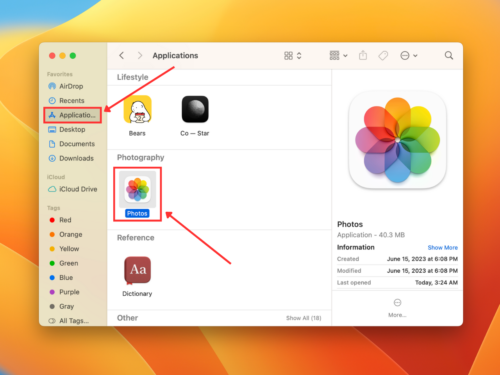
Schritt 2. Öffnen Sie Ihre Bibliothek oder ein beliebiges Album. Klicken Sie dann auf ein beliebiges Foto, um es auszuwählen. Alternativ drücken Sie CMD + klicken, um mehrere auszuwählen oder CMD + A um alle auszuwählen. Ziehen Sie dann Ihre Auswahl an einen beliebigen Ort auf Ihrem Mac (Sie können sie entweder direkt in das Verzeichnis Ihres externen Laufwerks kopieren oder sie zuerst auf die lokale Festplatte Ihres Mac kopieren).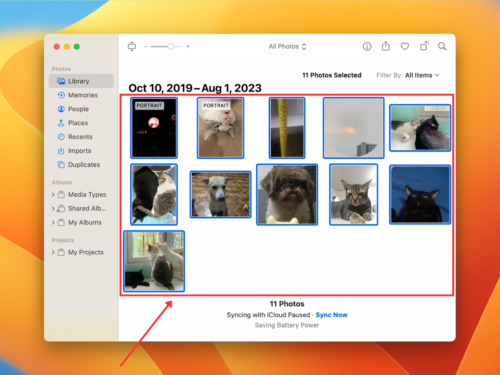
Methode 6: Drittanbieter-Apps verwenden
Google Fotos ist nicht der einzige Cloud-basierte Backup-/Speicherdienst. Es gibt tatsächlich noch einige andere. Um Ihnen zu helfen, haben wir 3 Empfehlungen erstellt, die die folgenden einfachen Kriterien erfüllen:
- Sie müssen Ihre Fotos nicht manuell hochladen
- Es bietet zumindest begrenzten kostenlosen Speicherplatz, sodass Sie es ohne Kauf ausprobieren können
Hier sind unsere App-Empfehlungen:
- Dropbox Bietet 2 GB kostenlosen Speicherplatz. Es ist nicht viel, aber Dropbox ist bekannt und wird häufig in professionellen Bereichen verwendet. In Dropbox gespeicherte Dateien können auch nahtlos in Dropbox Paper verwendet werden.
- Microsoft OneDrive Bietet 5 GB kostenlosen Speicherplatz. Wie Dropbox ist OneDrive bekannt und wird von Fachleuten verwendet. Es ist eine großartige Option für Benutzer von Microsoft Office.
- Terabox: 1024GB Cloud-Speicher TeraBox ist nicht so bekannt wie Dropbox und OneDrive. Die kostenlose Version hat auch viele Werbung… Aber man bekommt wirklich 1.024 GB (1 TB) kostenlosen Speicherplatz.
Wie man Fotos vom iPad löscht, aber nicht aus iCloud
Das Konzept der iCloud-Synchronisierung ist auf dem iPad dasselbe wie beim iPhone. In Anbetracht dessen sind die Methoden, um iPad-Fotos zu löschen, ohne die iCloud-Daten zu beeinträchtigen:
- Verhindern Sie, dass Änderungen auf Ihrem lokalen Gerät mit Ihrer iCloud synchronisiert werden durch (1) iCloud-Synchronisierung deaktivieren, (2) Anmelden bei einem anderen iCloud-Konto auf Ihrem Gerät oder (3) Aktivieren von iPad-Speicher optimieren.
- Sichern Sie Ihre Fotos bei einem nicht-iCloud-Dienst oder an einem lokalen Speicherort. . Ziehen Sie Sichern Sie Ihre Fotos in Google Fotos (oder eine Backup-App eines Drittanbieters) oder Speichern Ihrer Bilder auf einem externen Laufwerk in Betracht.
Probleme beim Löschen von Fotos?
Haben Sie Probleme beim ordnungsgemäßen Löschen Ihrer Fotos? Vielleicht kommen die gelöschten Fotos immer wieder zurück oder die Synchronisierungseinstellungen funktionieren nicht wie sie sollten. Dies kann manchmal aufgrund von Softwarefehlern oder Netzwerkunterbrechungen passieren.
Um unseren Lesern bei diesem Problem zu helfen, haben wir einen Leitfaden verfasst, wie man alle Fotos von einem iPhone löschen kann, mit einem Abschnitt über mögliche Gründe, warum Sie Ihre Fotos nicht löschen können (und was man dagegen tun kann).
Häufig gestellte Fragen
- Deaktivieren Sie die iCloud-Synchronisation. Speichern Sie dann manuell Fotos in iCloud und löschen Sie sie von Ihrem iPhone.
- Aktivieren Sie die iCloud-Synchronisation für Ihre Fotos und aktivieren Sie die iPhone-Speicher optimieren Einstellung (Einstellungen-App > Fotos). Sie können dann die niedrig aufgelösten Kopien Ihrer Fotos auf Ihrem iPhone löschen, ohne die Originalkopien in iCloud zu beeinträchtigen.






